Total Commander, işletim sistemindeki dosya ve klasörlerle çalışmak için çok kullanışlı bir programdır. Kullanıcıların gizli dosya ve klasörlerdeki bazı verileri görüntülemesi gerekebilir, ancak bazıları bunu nasıl yapacağını bilmiyor.
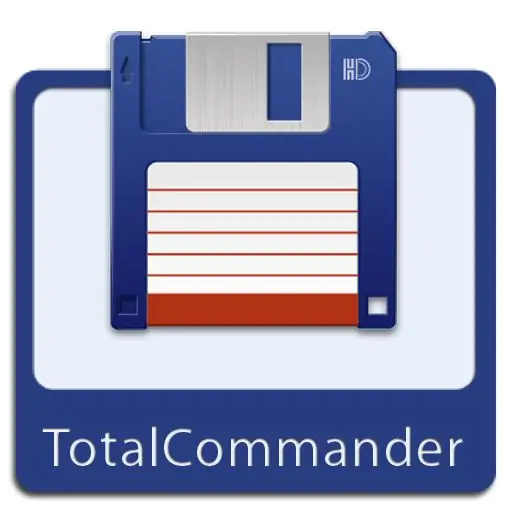
Bir dosya yöneticisi olan Total Commander yardımıyla kullanıcılar sistemde kolayca çeşitli değişiklikler yapabilir (örneğin, dosya ve klasör ekleme, görüntüleme, silme, aktarma). Programın arayüzü son derece basittir, bu sayede kesinlikle herkes onunla başa çıkabilir.
Verileri bir yerel diskte ve diğerinde kolayca ve hızlı bir şekilde aktarabileceğiniz ve görüntüleyebileceğiniz iki çalışma alanına sahiptir. Geniş yetenekleri nedeniyle, kişisel bilgisayar kullanıcıları arasında büyük bir tanınırlık kazanmıştır. Bazen kullanıcı gizli dosya veya klasörleri görüntüleme ihtiyacı duyabilir ve bunu Total Commander üzerinden yapmak ister ama ne yazık ki bilmiyor. Tabii ki, gizli bilgileri bu şekilde görmenin yolu var ve son derece basit.
ilk yol
Her şeyden önce, Total Commander'ın kendisini başlatmanız ve "Görünüm" sekmesine gitmeniz gerekir. Ardından "Gelişmiş ayarlar" öğesini bulmanız gerekir. Burada kullanıcı çok sayıda farklı parametreyi yapılandırabilir. Örneğin, tüm program panellerini, düğmeleri, komut satırını vb. etkinleştirin veya devre dışı bırakın. Burada "Gizli sistem dosyalarını aç / kapat" öğesini bulmanız gerekir. Sol fare düğmesine basıldığında, program benzer verileri otomatik olarak kullanıcıya gösterecektir. Bu düğmeye tekrar basarak bu işlevi devre dışı bırakabilirsiniz.
İkinci yol
Total Commander'ın diğer sürümlerinde, gizli dosya ve klasörleri farklı şekilde açabilirsiniz. İlk olarak, kullanıcının "Yapılandırma" sekmesine gitmesi ve "Ayarlar" öğesini seçmesi gerekir. Bundan sonra, kullanıcının değişiklik yapabileceği ek bir pencere açılacaktır. Dosya ve klasörleri görünür hale getirmek için "Panel İçeriği" sekmesine tıklamanız gerekir. Ardından, "Dosyaları görüntüle" alanında sağda "Gizli / sistem dosyalarını göster" öğesinin yanındaki kutuyu işaretlemeniz gerekir. Bundan sonra, arzunuzu onaylamanız ve "Tamam" düğmesine basmanız gerekir. Bundan sonra, tüm gizli dosya ve klasörler kullanıcıya gösterilecektir.
Gizli dosya ve klasörlerin görüntülenmesini etkinleştirdiyseniz, hiçbir durumda bunları değiştirmemeli, silmemeli veya taşımamalısınız. Gizli klasörler esas olarak sistem dosyalarını içerdiğinden, bu tür eylemler sistemin performansını olumsuz etkileyebilir.






